怎么设置电脑自动关机,电脑自动关机的三种方法

怎么设置电脑自动关机目录
怎么设置电脑自动关机
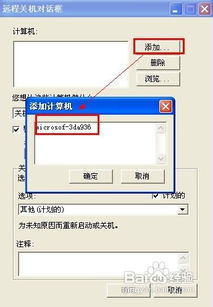
设置电脑自动关机有多种方法,以下提供两种常用的方式:
1. 打开电脑,点击“开始”菜单,再点击“运行”(或按下键盘快捷键“win R”)。在运行框中输入“shutdown -s -t 10800”,然后按“确定”。这里的“10800”是三个小时的秒数,系统将自动计算并关机。点击“确定”后,电脑将显示关机信息。
2. 通过桌面快捷方式设置定时关机。首先右键点击桌面,选择“新建”,再选择“快捷方式”。然后在输入框中输入“shutdown -s -t 1800”(或者所需的关机时间),点击“下一步”,最后点击“完成”。创建好快捷方式后,双击该快捷方式即可实现自动关机。
电脑自动关机的三种方法
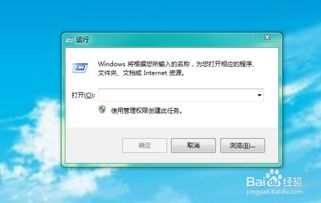
电脑自动关机可以通过以下几种方式设置。
使用运行框输入关机命令打开开始菜单,点击运行,在运行框中输入shutdown -s -t 10800(其中10800是三个小时的秒数)。
点击确定后,会出现一个短暂的黑色命令框,然后在桌面托盘处显示一个信息,即关机信息,将在多少分钟内关闭。
使用快捷键按键关机按下Windows键 X,再点击键盘上的U,再点击一次U,即可关机。
创建桌面快捷键定时关机鼠标右键点击桌面,点击新建,再点击快捷方式;在此输入shutdown -s -t 1800(其中1800代表1800秒后电脑自动关机);点击桌面的快捷键,五秒后就会自动关机。
如何让电脑在规定的时间内自动关机?
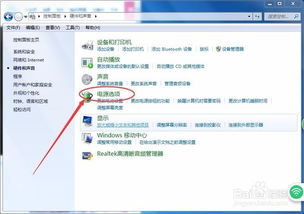
通过CMOS设置定时开机
偶尔有事不能准时上班,但服务器必须在上班时间准时开启,于是就巧用主板上的BIOS功能让服务器定时开启,这样就不会耽误大家的工作。
通过CMOS设置实现定时开机的设置过程如下:首先进入“CMOS SETUP”程序(大多数主板是在计算机启动时按DEL键进入);然后将光条移到“Power Management Setup”选项上,回车进入其子菜单;再将“Resume by Alarm”项设置成“Enabled”,并在“Date(of Month)Alarm”项中设置每月开机日期(0表示每天,1表示每月1日,2表示每月2日,……),在“Time(hh:mm:ss)Alarm”项中设置开机时间;最后保存设置,重新启动,当关闭计算机后,你的计算机将在你规定的时刻自动启动。
注意:1.计算机主板必须有“Resume by Alarm”功能才能实现定时开机;2.要实现定时正常开机,必须取消开机Password功能;3.最关键的一点是要接通主机电源。
WinXP/2000操作系统自动关机的实现
Windows XP(Windows 2000也可以)自身就具备定时关机的功能,下面我们就来看看如何实现Windows XP的自动关机。
Windows XP的关机是由Shutdown.exe程序来控制的,位于Windows\System32文件夹中。
如果想让Windows 2000也实现同样的效果,可以把Shutdown.exe复制到系统目录下。
比如你的电脑要在22:00关机,可以选择“开始→运行”,输入“at 22:00 Shutdown -s”,这样,到了22点电脑就会出现“系统关机”对话框,默认有30秒钟的倒计时并提示你保存工作。
如果你想以倒计时的方式关机,可以输入 “Shutdown.exe -s -t 3600”,这里表示60分钟后自动关机,“3600”代表60分钟。
设置好自动关机后,如果想取消的话,可以在运行中输入“shutdown -a”。
另外输入“shutdown -i”,则可以打开设置自动关机对话框,对自动关机进行设置。
Shutdown.exe的参数,每个都具有特定的用途,执行每一个都会产生不同的效果,比如“-s”就表示关闭本地计算机,“-a”表示取消关 机操作,下面列出了更多参数,大家可以在Shutdown.exe中按需使用。
用法: shutdown [-i | -l | -s | -r | -a] [-f] [-m \\computername] [-t xx] [-c "comment"] [-d up:xx:yy]
没有参数 显示此消息(与 ? 相同)
-i 显示 GUI 界面,必须是第一个选项
-l 注销(不能与选项 -m 一起使用)
-s 关闭此计算机
-r 关闭并重启动此计算机
-a 放弃系统关机
-m \\computername 远程计算机关机/重启动/放弃
-t xx 设置关闭的超时为 xx 秒
-c "comment" 关闭注释(最大 127 个字符)
-f 强制运行的应用程序关闭而没有警告
-d [u][p]:xx:yy 关闭原因代码
u 是用户代码
p 是一个计划的关闭代码
xx 是一个主要原因代码(小于 256 的正整数)
yy 是一个次要原因代码(小于 65536 的正整数)
-f:强行关闭应用程序
-m \\计算机名:控制远程计算机
-i:显示图形用户界面,但必须是Shutdown的第一个选项
-l:注销当前用户
-r:关机并重启
-t时间:设置关机倒计时
-c "消息内容":输入关机对话框中的消息内容(不能超127个字符)
教你电脑怎么设置自动关机
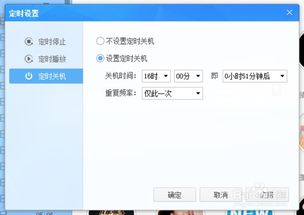
随着科技的发展,生活节奏的增快,越来越多的电子设备都具备了定时设置,方便了大家的生活,当然电脑也有定时关机功能。
下面,我就将设置电脑定时关机的方法分享给大家
自动关机是计算机的一个命令。
方法一、
1、右键开始菜单,选择打开控制面板
电脑怎么定时关机图-1
2、在控制面板打开管理工具
自动关机图-2
3、再打开管理工具的计划任务程序
电脑设置自动关机图-3
4、点击计划任务程序库,在右边空白位置右键选择[创建基本任务]
电脑设置自动关机图-4
5、然后为任务命名,取一个便于记忆的名称
电脑自动关机怎么设置图-5
6、运行频率选择每天
电脑怎么定时关机图-6
7、开始时间,也就是运行命令的时间.因为可以马上执行,所以就设置为你想关机的时刻.
电脑怎么定时关机图-7
8、执行操作选择[启动程序],因为我们需要执行命令
电脑自动关机怎么设置图-8
9、程序就填shutdown命令,参数就设置成-s -t 10,意为23点后的10秒执行关机.
电脑怎么定时关机图-9
10、设置完成后,任务就存在于列表中了
电脑设置自动关机图-10

以上就是电脑设置自动关机的方法了,赶紧来试试吧
本文内容由互联网用户自发贡献,该文观点仅代表作者本人,并不代表电脑知识网立场。本站仅提供信息存储空间服务,不拥有所有权,不承担相关法律责任。如发现本站有涉嫌抄袭侵权/违法违规的内容(包括不限于图片和视频等),请邮件至379184938@qq.com 举报,一经查实,本站将立刻删除。
